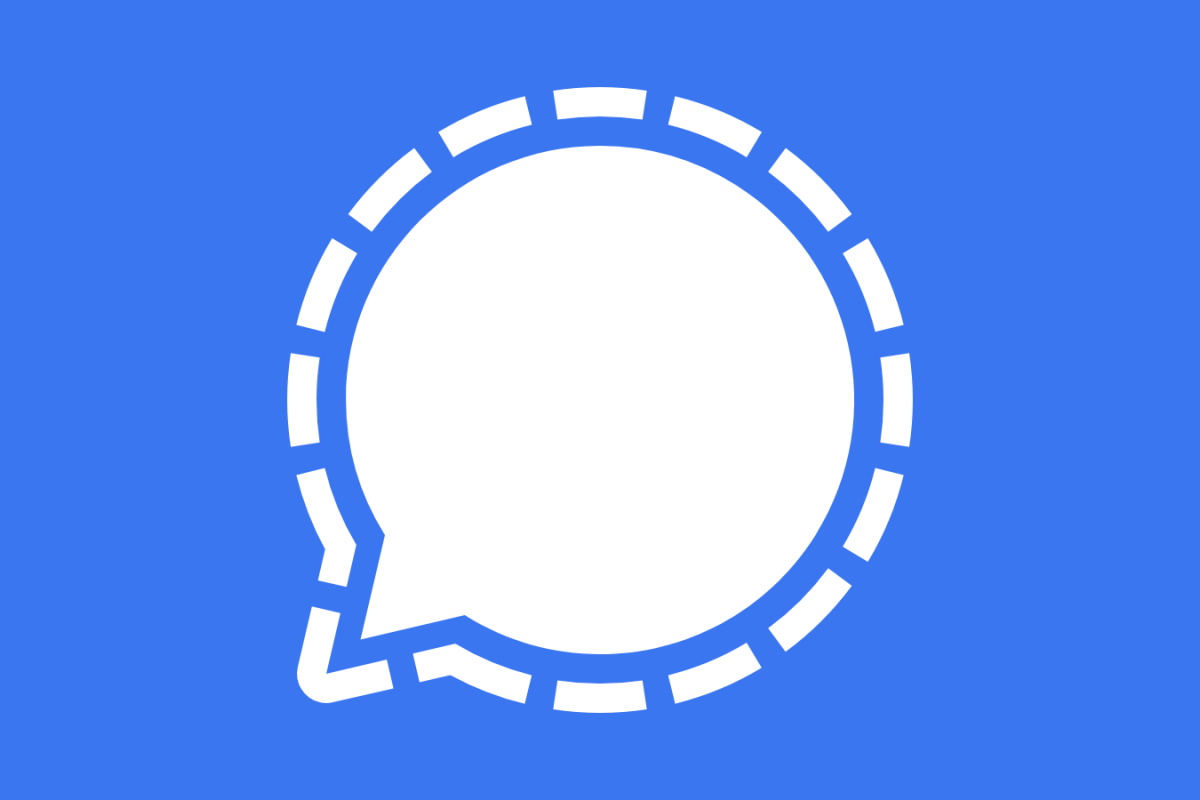Cambiare il motore di ricerca predefinito in Google Chrome è un buon modo, per esempio, per usare un motore di ricerca alternativo.
Nonostante Google sia lo sviluppatore dietro il popolarissimo browser Google Chrome non obbliga i suoi utenti ad utilizzare il più popolare motore di ricerca tra quelli presenti ma lo impone come motore di ricerca predefinito.
Fortunatamente per noi possiamo cambiare questa opzione ed impostare qualsiasi tipo di servizio per aiutarci nella nostra navigazione.
In questo modo potremo fare le ricerche con il motore di ricerca che preferiamo, dando una maggiore importanza alla privacy (se utilizziamo motori come DuckDuckGo) o siamo intenzionati ad ottenere migliori risultati sul versante Windows (attraverso una ricerca con Bing).
Come modificare il motore di ricerca predefinito di Google Chrome su desktop.
Per modificare il motore di ricerca predefinito di Google Chrome su Desktop bisogna seguire una semplice procedura.
Avviamo Google Chrome selezionando l’icona dal menu Start o dal Desktop.
Una volta avviato facciamo clic sul pulsante hamburger (rappresentato dall’icona con i tre punti allineati verticalmente) in alto a destra per aprire un menu, qui scrolliamo fino a cercare la voce impostazioni e selezioniamola.

Scorriamo in basso fino a trovare la voce motore di ricerca.
Selezioniamo la freccia presente nella parte destra della voce motore di ricerca utilizzato nella barra degli indirizzi per aprire un menu a tendina; qui potremo scegliere quali tra i vari motori di ricerca standard scegliere per il nostro browser.

Se nessuno di questi ci soddisfa e vogliamo aggiungerne uno o più nuovi, facciamo clic su gestisci motori di ricerca.
Qui cerchiamo il pulsante aggiungi per aprire una nuova finestra: qui inseriamo il nome del motore di ricerca, la parola chiave (che corrisponde all’url semplice del motore di ricerca come ad esempio google.it) e la URL Query (che va cercata di volta in volta per scegliere il motore di ricerca).

Come modificare l’impostazione sui dispositivi Android
Per poter modificare il motore di ricerca predefinito del browser Google Chrome installato sui nostri dispositivi Android è possibile seguire una procedura piuttosto semplice.
Apriamo l’app di Google Chrome e facciamo clic sul solito pulsante in alto a destra, qui cerchiamo la voce impostazioni.

Scorriamo in basso sino a trovare la voce motore di ricerca e facciamo tap per aprire una nuova finestra.

Qui ci sarà data una lista di browser da cui poter scegliere il nostro motore di ricerca preferito ma, a differenza della versione desktop, non avremo la possibilità di aggiungere nuovi motori di ricerca all’interno della lista.

Come modificare il motore di ricerca predefinito di Google Chrome sui dispositivi iOS
Apriamo Google Chrome sul nostro dispositivo iOS e facciamo clic sul pulsante con i tre punti allineati orizzontalmente nell’angolo in basso a destra. Dal menu che comparirà facciamo clic su impostazioni per aprire una finestra dove dovremo cercare la voce motore di ricerca.
Esattamente come nella versione Android del browser non ci sarà possibile scegliere un nuovo browser ma avremo unicamente la possibilità di scegliere il motore di ricerca da una lista predefinita.
Fonte foto copertina: chrome.google.com